Kérdés
Probléma: Hogyan lehet visszaállítani az adatokat a törölt merevlemezről?
Helló srácok. Véletlenül megjelöltem a fájlok egy részét (azokon kívül, amelyeket ténylegesen törölni akartam), és teljesen eltávolítottam őket. Már nem érhetők el a Lomtáron keresztül… Van mód a merevlemezemről törölt adatok helyreállítására? Kérem, segítsen!
Megoldott Válasz
Tárolóeszközök, például merevlemezek, szilárdtestalapú meghajtók,[1] A DVD-k, flash meghajtók stb. elengedhetetlenek a számítógép mindennapi használatához, hiszen mindent eltárolnak bennük – az operációs rendszer fájljaitól a személyes adatokon át a webböngésző cookie-kig. Sajnos, ha ezeken a meghajtókon lévő adatok véletlenül törlődnek, az sok frusztrációt okozhat a felhasználóknak. Ha ez megtörténik, sok felhasználó azon tűnődik, hogy lehetséges-e visszaállítani az adatokat a törölt merevlemezről? A rövid válasz igen – valószínűleg.
Számos módja van annak, hogyan lehet látszólag véglegesen törölni a merevlemezen vagy más tárolóeszközön lévő információkat. Általában a felhasználók véletlenül megjelölik azokat az adatokat, amelyeket nem akartak törölni, és a Shift + Del parancsot használják, amely kihagyja a Lomtárat. Más esetekben előfordulhat, hogy a fájlok véletlenül a tárolóba kerülnek, és szintén eltávolíthatók. A törölt merevlemezről a legegyszerűbb módja annak, hogy visszaszerezze azokat a biztonsági másolatokból, amelyek a merevlemezen találhatók. felhőalapú tárhely, például OneDrive vagy Dropbox, vagy külső eszközök, például USB flash meghajtó, DVD-k, külső merevlemezek stb.
Sajnos előre elmondhatjuk, hogy a törölt/sérült merevlemezről kézzel nem lehetséges az adatok helyreállítása; ezért vagy adat-helyreállító szoftvert kell használnia, vagy nagy összeget kell fizetnie az adat-helyreállítási szolgáltatásért.

Az adatok helyreállítása: ellenőrizze, hogy a hardver nem sérült-e
A szükséges rendszerelemek helyreállításához vásárolja meg a licencelt verziót Reimage Reimage helyreállítási eszköz.
A merevlemezen lévő adatok hiánya nem feltétlenül jelenti azt, hogy véletlenül törölték. Egyes esetekben a fájlok egyszerűen eltűnnek, vagy nem töltődnek be. Az első lépés a merevlemez sérülésének vizuális ellenőrzése:
- ellenőrizze, hogy nincsenek-e törött csapok vagy más sérült alkatrészek
- a HHD-t az alaplaphoz (SATA, ATA, SCSI) vagy a tápegységhez csatlakoztató vezetékek sérülése[2]
Ha a hardveren látható sérülések vannak, vigye el számítógép-javító technikusokhoz, akik képesek lesznek helyreállítani a sérülést, és újra teljesen működőképessé tenni az eszközt.
Ezenkívül előfordulhat, hogy a merevlemez meghibásodik. Annak ellenőrzéséhez, hogy ez a helyzet, futtassa a lemezhiba ellenőrzést az alábbiak szerint:
- nyomja meg Win + E a billentyűzetén
- Menj Ez a PC (bal oldali ablaktábla)
- Kattintson jobb gombbal a C meghajtó és válassza ki Tulajdonságok
- Válassza ki Eszközök fület, majd Jelölje be
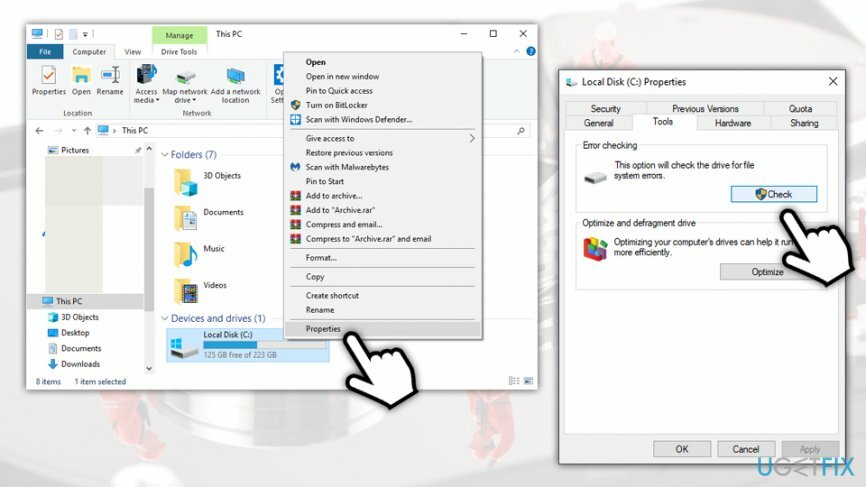
Ha rájött, hogy a merevlemez rendben van, lépjen tovább a következő megoldásokra, amelyek segítenek helyreállítani az adatokat a törölt merevlemezről.
Állítsa helyre adatait a törölt merevlemezről adat-helyreállító szoftver segítségével
A szükséges rendszerelemek helyreállításához vásárolja meg a licencelt verziót Reimage Reimage helyreállítási eszköz.
Miután az adatok a Lomtárba kerültek, gyorsan visszaállíthatók, egyszerűen kattintson a jobb gombbal, és válassza a Visszaállítás lehetőséget. A Lomtár kiürítése után az adatok többé nem érhetők el a felhasználók számára. A valóságban azonban az adatok nem törlődnek véglegesen, csak a hozzá vezető út törlődik. A kijelölt hely időközben meg van jelölve, mint rendelkezésre álló egyéb adatok írásához, és mindaddig, amíg az A teret nem írja felül más információ, a látszólag eltávolított adatok sértetlenek és mozdulatlanok maradnak visszanyerhető.
A törölt merevlemezről való visszaállításhoz a felhasználóknak helyreállítási szoftvert kell használniuk. Ahol rengeteg lehetőség áll rendelkezésre, úgy gondoljuk, hogy a Data Recovery Pro a legjobb lehetőségek közé tartozik, mivel képes sokféle fájlok helyreállítása különböző tárolótípusokról, beleértve a fényképezőgépeket, iPodokat, MP3 lejátszókat, flash meghajtókat, merevlemezeket és hamar. Ezenkívül felhasználóbarát: lehetővé teszi a fájlok előnézetének megtekintését a visszaállítás előtt, lehetővé teszi számukra, hogy bizonyos kategóriákba rendezzék a fájlokat, és így tovább. Általánosságban elmondható, hogy a szolgáltatások teljes csomagját kínálja, amelyek egyszerűvé teszik az adatok helyreállítását.
A Data Recovery Pro használata a következőképpen történik:
- Letöltés Data Recovery Pro [letöltési link]
- Nyissa meg a végrehajtható fájlt, és kövesse a képernyőn megjelenő utasításokat a telepítés befejezéséhez
- Ha elkészült, kattintson a Data Recovery Pro elemre parancsikont az asztalon
- Szed Teljes vizsgálat opciót, és kattintson rá Indítsa el a szkennelést
- Ha elkészült, kiválaszthatja, hogy mely fájlokat szeretné helyreállítani, majd kattintson a gombra Visszaszerez gomb
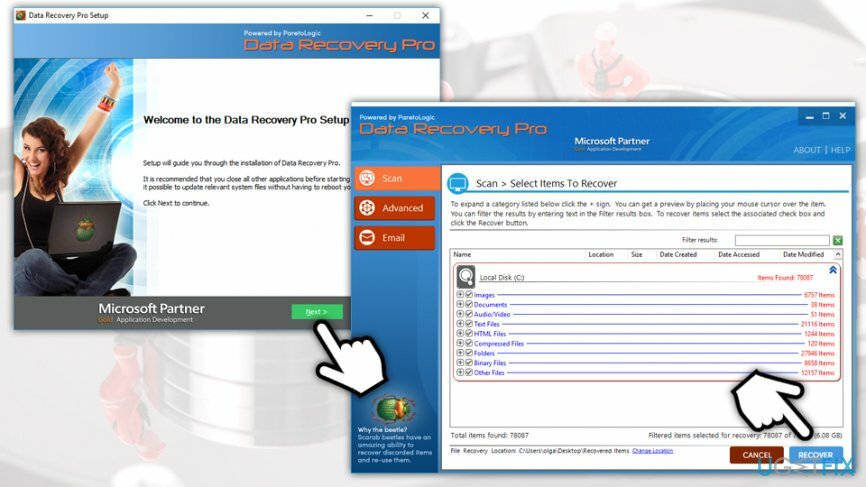
Megjegyzés: minél többet használja a számítógépét, és minél több adatot ír rá, annál kevesebb adatot tud visszaállítani. Ezért, ha tudja, hogy a fájljai törlődnek a merevlemezről, azonnal hagyja abba a készülék használatát, hogy a legjobb eredményt az adat-helyreállító szoftver használatakor érheti el – a szoftvert külső eszközre is le kell töltenie, nem pedig a sajátjára PC.
Extra olvasmány: vissza lehet állítani a ransomware által titkosított fájlokat a hardverről?
A szükséges rendszerelemek helyreállításához vásárolja meg a licencelt verziót Reimage Reimage helyreállítási eszköz.
Ransomware[3] egy fájlzároló rosszindulatú program – kifinomult titkosítási módszereket használ a fájlok zárolására. Más szavakkal, az adatok bizonyos összetevői (ez nagymértékben függ a rejtjel típusától és attól, hogy a hackerek milyen rosszindulatú programokat programoztak) kicserélődnek, és feloldásukhoz egyedi kulcsra van szükség. Ahhoz, hogy megszerezzék, az áldozatokat arra kérik, hogy fizessenek váltságdíjat Bitcoinban vagy más kriptovalutában, amely 20 és 10 000 dollár között, vagy még ennél is többet érhet. Jelenleg a zsarolóvírusok száma emelkedik, és Djvu, Phobos, Dharma, és más kripto-malware családok milliókat keresnek fejlesztőinek.[4]

Technikailag a fájljaikat zárolt felhasználók pontosan ugyanazzal a problémával szembesülnek – lehetséges-e visszaállítani az adatokat a merevlemezről? A válasz nagyon bonyolult, mivel nagyon sok tényezőtől függ. Egyes esetekben a biztonsági kutatóknak sikerült olyan dekódolókat kifejleszteniük, amelyek ingyenesen vissza tudják állítani az összes felhasználói fájlt.[5] A visszafejthető zsarolóvírus-változatok azonban hamarosan frissítésre kerülnek, és a probléma továbbra is fennáll azon felhasználók számára, akik megfertőzik gépeiket ezekkel az új verziókkal.
Ha a helyreállítási szoftverről van szó, ez az egyik leggyakrabban kínált alternatíva a zsarolóprogramok által zárolt fájlok számára. A helyreállítási eszközök, például a Data Recovery Pro vagy a ShadowExplorer azonban különleges körülményeket igényelnek a működésükhöz. Mindazonáltal a felhasználóknak tisztában kell lenniük azzal, hogy el kell távolítaniuk a rosszindulatú programot, mielőtt megpróbálnák a fájl-helyreállítást – javasoljuk a használatát ReimageMac mosógép X9 a munkáért.
Mindent összevetve, ha fájljait titkosították, továbbra is azt javasoljuk, hogy próbáljon meg adat-helyreállító eszközöket használni, mielőtt feladja vagy kifizeti a váltságdíjat a kiberbűnözőknek. A kellemetlen helyzet elkerülése érdekében rendszeresen készítsen biztonsági másolatot fájljairól!
Fájlok és egyéb rendszerelemek automatikus helyreállítása
A fájlok és más rendszerösszetevők helyreállításához használhatja az ugetfix.com szakértőitől származó ingyenes útmutatókat. Ha azonban úgy érzi, hogy nincs elég tapasztalata a teljes helyreállítási folyamat önálló végrehajtásához, javasoljuk az alább felsorolt helyreállítási megoldások használatát. Ezeket a programokat és azok hatékonyságát teszteltük az Ön számára, így mindössze annyit kell tennie, hogy hagyja, hogy ezek az eszközök elvégezzenek minden munkát.
Ajánlat
csináld most!
Letöltéshelyreállítási szoftverBoldogság
Garancia
csináld most!
Letöltéshelyreállítási szoftverBoldogság
Garancia
Ha problémái vannak a Reimage-gel kapcsolatban, forduljon műszaki szakértőinkhez, és kérjen segítséget. Minél több részletet ad meg, annál jobb megoldást kínálnak Önnek.
Ez a szabadalmaztatott javítási eljárás 25 millió komponensből álló adatbázist használ, amely képes pótolni a felhasználó számítógépén található sérült vagy hiányzó fájlokat.
A sérült rendszer javításához meg kell vásárolnia a licencelt verziót Reimage malware-eltávolító eszköz.

A VPN kulcsfontosságú, ha arról van szó felhasználói adatvédelem. Az online nyomkövetőket, például a cookie-kat nem csak a közösségi média platformok és más webhelyek használhatják, hanem az Ön internetszolgáltatója és a kormány is. Még ha a legbiztonságosabb beállításokat alkalmazza is a webböngészőn keresztül, akkor is nyomon követheti az internethez kapcsolódó alkalmazásokon keresztül. Emellett az adatvédelemre összpontosító böngészők, mint például a Tor, nem optimális választások a csökkent kapcsolati sebesség miatt. A legjobb megoldás a személyes adatok védelmére Privát internet-hozzáférés – legyen névtelen és biztonságos online.
Az adat-helyreállító szoftver az egyik olyan lehetőség, amely segíthet visszaállítani a fájlokat. Ha töröl egy fájlt, az nem tűnik el a levegőben – mindaddig a rendszeren marad, amíg nem írnak rá új adatot. Data Recovery Pro egy helyreállítási szoftver, amely megkeresi a merevlemezen lévő törölt fájlok működő másolatait. Az eszköz használatával megelőzheti az értékes dokumentumok, iskolai munkák, személyes képek és egyéb fontos fájlok elvesztését.